クロームブックでSFTPでファイルの転送を行う
クロームブックには簡単に操作できるFTPクライアントはありませんが、標準機能でSFTPがあります。
今回はリモートのサーバの情報を下記にして話を進めます。
ホスト : 192.168.1.55
ユーザ : pi
パスワード : raspberry
※今回の内容は共有サーバでも使用可能です
最初にクロームブックでFTP操作の代替のファイルアプリにマウントを利用するに記載されている内容を参考にして、リモートサーバにSSHでリモートアクセスできる準備をしておきます。
SFTPでリモートサーバにアクセスします。
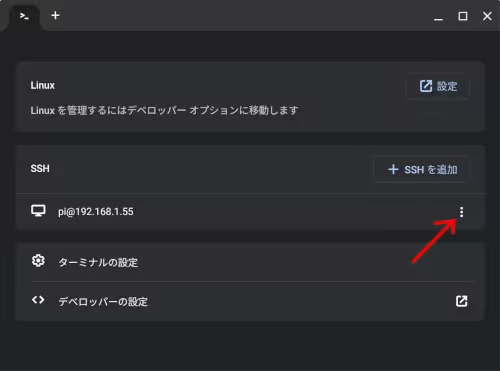
ターミナルのSSHの箇所に今回の内容が追加されましたら、右側にあります︙をクリックし、
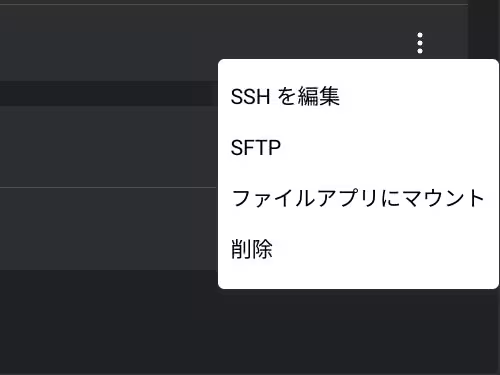
SFTPをクリックします。
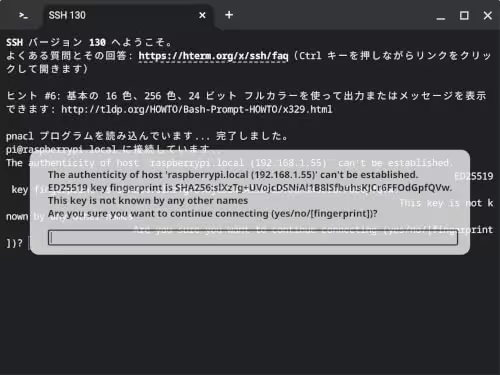
autheticity関連の内容が表示されましたら、yesと入力してエンターキーを押します。
続いて、パスワード(password)の入力が促されたら、与えられていますパスワードを入力してエンターキーを押します。
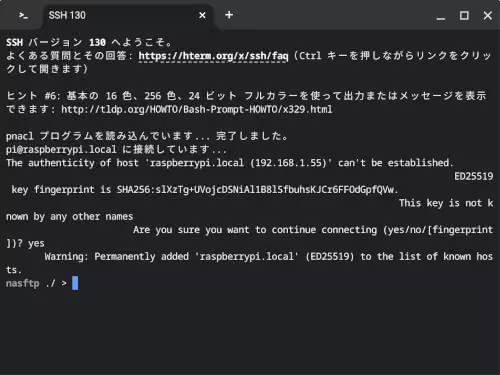
プロンプトが
nasftp ./ >
になりましたら、SFTPでのアクセスに成功しています。
SFTPでは、SSHのcd、pwdやlsの利用が可能で、ローカルPCにダウンロードしたいファイルがあるディレクトリに移動します。
今回は例として、pikeyというファイルをダウンロードしてみます。
nasftp ./ > get pikey
のようにget ファイルパスを実行すると

の確認が表示され、ファイルを編集をクリックすると
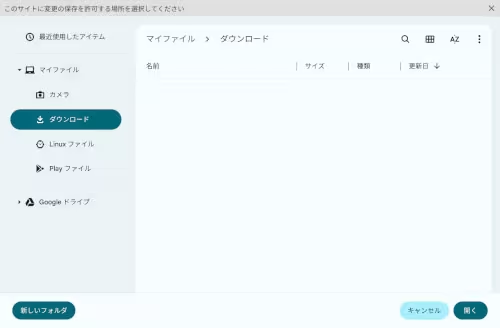
クロームブック側のファイルのウィンドウが立ち上がります。
ダウンロードしたいフォルダを選び、開くを押すとダウンロードが開始します。
ローカルPCからリモートサーバにファイルをアップロードする処理を見てみます。
SFTPでアクセスしているリモートサーバ側で、
nasftp ./ > put
を実行してみると、
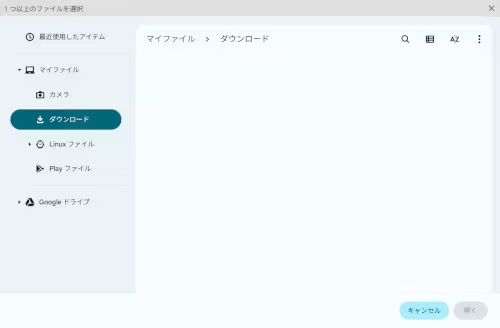
クロームブック側のウィンドウが立ち上がり、ファイルを選択するとファイルのアップロードが開始します。
追記
クロスティーニ(Crostini)が使える環境であれば、LFTPを使用することをおすすめします。
- ラズベリーパイPico Wを使ってみる
- ラズベリーパイPico Wを初期化する
- ラズベリーパイPico WでHTTPリクエストを送信してみる
- ラズベリーパイPico WでHTTPのPOSTで値を送信してみる
- ラズベリーパイPico WでHTTPのサーバを構築してみる
- ラズベリーパイPico WでHTTPリクエストでLEDを点灯できるようにしてみる
- AndroidでラズベリーパイPico WからのHTTPリクエストを受信する
- ラズベリーパイPico WでBluetoothを使ってみる
- PythonでSerial Bluetooth Terminalの動作を再現してみる
- ラズベリーパイPico WでBluetoothのセントラル機器を構築してみる
- ラズベリーパイPico WでBluetooth接続を介してLチカをしてみる
- ラズベリーパイPico W同士をBluetooth接続してLチカをしてみる
- ラズベリーパイPico WとモータドライバでDCモータを動かしてみよう
- ラズベリーパイPico Wを介してブルートゥースでDCモータを制御してみよう
- ラズベリーパイPico W同士をブルートゥースで接続してDCモータを制御してみよう
- ラズベリーパイPico Wで270°サーボモータを動かしてみよう
- クロームブックでラズベリーパイとファイルの共有を行う
- シリアルコンソール経由でラズベリーパイを操作する
- LANケーブル経由でラズベリーパイを操作する
- クロームブックでFTP操作の代替のファイルアプリにマウントを利用する
- クロームブックでSFTPでファイルの転送を行う
- クロームブックで公開鍵認証でラズベリーパイにリモートアクセスする
- ラズベリーパイゼロ2W
- ラズベリーパイのスワップを変更する
- ターミナルからラズベリーパイPicoにコードをフラッシングする